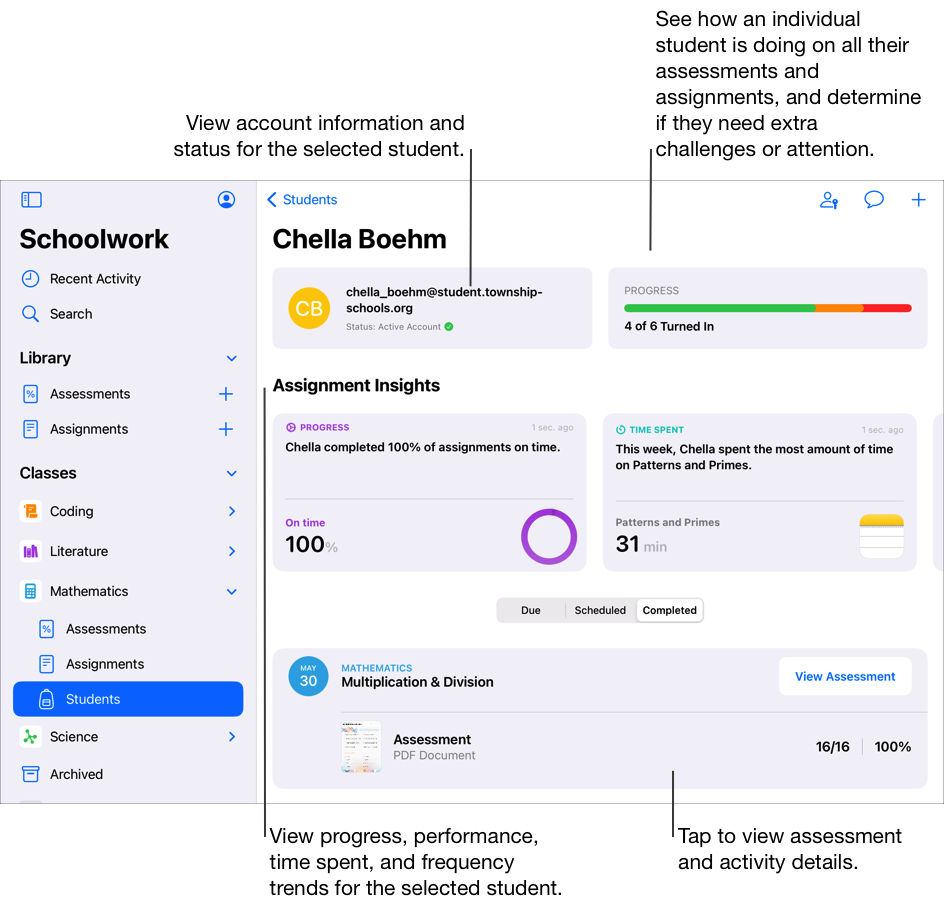Perihal kelas, tugas dan pelajar dalam Schoolwork
Schoolwork secara automatik memenuhkan bar sisi dengan semua kelas Apple School Manager anda. Jika pentadbir IT sekolah anda menugaskan keistimewaan “Cipta, edit dan padam kelas” dalam Apple School Manager, anda juga boleh menambah, mengedit, mengeluarkan dan mengarkibkan dan memadamkan kelas dalam Schoolwork. Sekiranya tiada kelas muncul dalam bar sisi atau anda ingin mengubah maklumat guru atau pelajar, hubungi pentadbir IT sekolah anda.
Untuk mencipta dan menugaskan kerja bagi pelajar anda, anda bermula dengan memilih jenis tugas. Bergantung pada jenis tugas yang anda pilih, Schoolwork akan mencipta tugasan atau pentaksiran. Tugasan menyediakan cara untuk anda berkongsi maklumat atau aktiviti kerja rumah dengan pelajar anda. Sebagai contoh, anda mungkin menghantar tugasan kepada seorang pelajar atau seluruh kelas dengan arahan untuk menonton filem yang dilampirkan, menghantar esei atau menyelesaikan tugas dalam app yang menyediakan kemajuan pelajar. Penilaian menyediakan cara untuk anda mengukur pemahaman pelajar tentang konsep, topik atau pelajaran dan mengesahkan strategi dan sumber pengajaran anda dengan segera untuk arahan yang akan datang.
Schoolwork memaparkan maklumat kelas, tugasan, pentaksiran dan pelajar dalam pelbagai paparan:
Aktiviti terkini: Gunakan Aktiviti Terkini untuk mengakses kedua-dua tugasan dan pentaksiran merentasi semua kelas.
Pentaksiran: Gunakan Pentaksiran untuk melihat pentaksiran merentasi semua kelas.
Tugasan : Gunakan Tugasan untuk melihat tugasan merentasi semua kelas.
[classname]: Gunakan [classname] untuk mengakses tugasan dan pentaksiran yang berkaitan dengan kelas yang dipilih serta semua pelajar dalam kelas tersebut.
Diarkibkan: Gunakan arkib kelas untuk mengakses salinan tugasan dan penilaian lihat sahaja daripada kelas yang dikeluarkan daripada Schoolwork atau Apple School Manager.
Dalam paparan, anda boleh menapis mengikut Draf, Diimport, Dijadualkan, Dihantar, Selesai dan Kegemaran. Item yang dipinkan sentiasa muncul di bahagian atas paparan.
Nota:
Maklumat guru dan pelajar dalam Apple School Manager disegerakkan secara automatik dengan Schoolwork. Apabila pelajar bergerak masuk ke dan keluar dari kelas dalam Apple School Manager, kemas kini dinyatakan dalam Schoolwork.
Anda boleh melihat status Schoolwork di bahagian bawah bar sisi dan meleret ke bawah dalam bar sisi, Aktiviti Terkini, Pustaka atau paparan kelas untuk mengemas kini kandungan Schoolwork dan mesej status.
Fokus pada kelas
Gunakan bar sisi Schoolwork untuk melihat semua kelas anda, kemudian ketik [classname] untuk memberi tumpuan pada kelas tertentu. Jika anda, seorang rakan guru atau pentadbir IT sekolah anda mengeluarkan kelas daripada Schoolwork atau Apple School Manager, anda akan melihat arkib kelas yang sepadan.
Dalam app Schoolwork
 , ketik [classname] dalam bar sisi.
, ketik [classname] dalam bar sisi.Semasa pelajar mengerjakan aktiviti mereka, anda boleh lihat prestasi keseluruhan kelas dan tentukan pelajar yang mungkin memerlukan cabaran atau perhatian tambahan. Anda turut boleh mengetahui pelajar yang membuat pentaksiran mereka, membantu anda mengesahkan strategi dan sumber pengajaran anda untuk arahan pada masa hadapan.
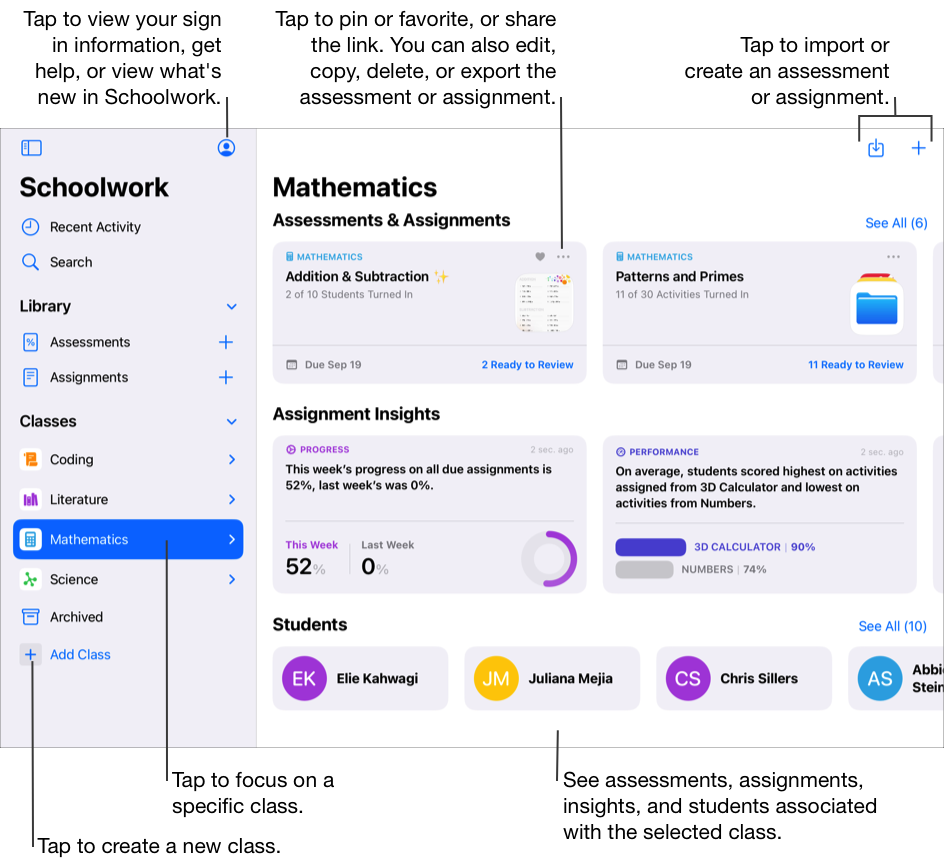
Tumpukan kepada tugasan
Gunakan Tugasan dalam bar sisi untuk melihat semua tugasan merentas semua kelas anda. Anda boleh menapis paparan Tugasan mengikut Draf, Diimport, Dijadualkan, Dihantar, Selesai dan Kegemaran. Tugasan yang dipin sentiasa dipaparkan di bahagian atas paparan.
Untuk mencipta tugasan baru, ketik ![]() di penjuru atas sebelah kanan tetingkap. Untuk mengimport tugasan daripada app pihak ketiga, sistem pengurusan pembelajaran atau tugasan Schoolwork yang dikongsi oleh guru lain dengan anda, ketik
di penjuru atas sebelah kanan tetingkap. Untuk mengimport tugasan daripada app pihak ketiga, sistem pengurusan pembelajaran atau tugasan Schoolwork yang dikongsi oleh guru lain dengan anda, ketik 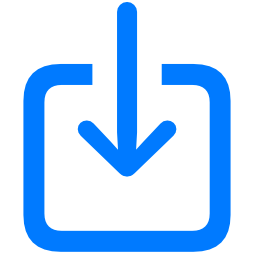 di penjuru atas sebelah kanan tetingkap.
di penjuru atas sebelah kanan tetingkap.
Dalam app Schoolwork
 , ketik Tugasan dalam bar sisi.
, ketik Tugasan dalam bar sisi.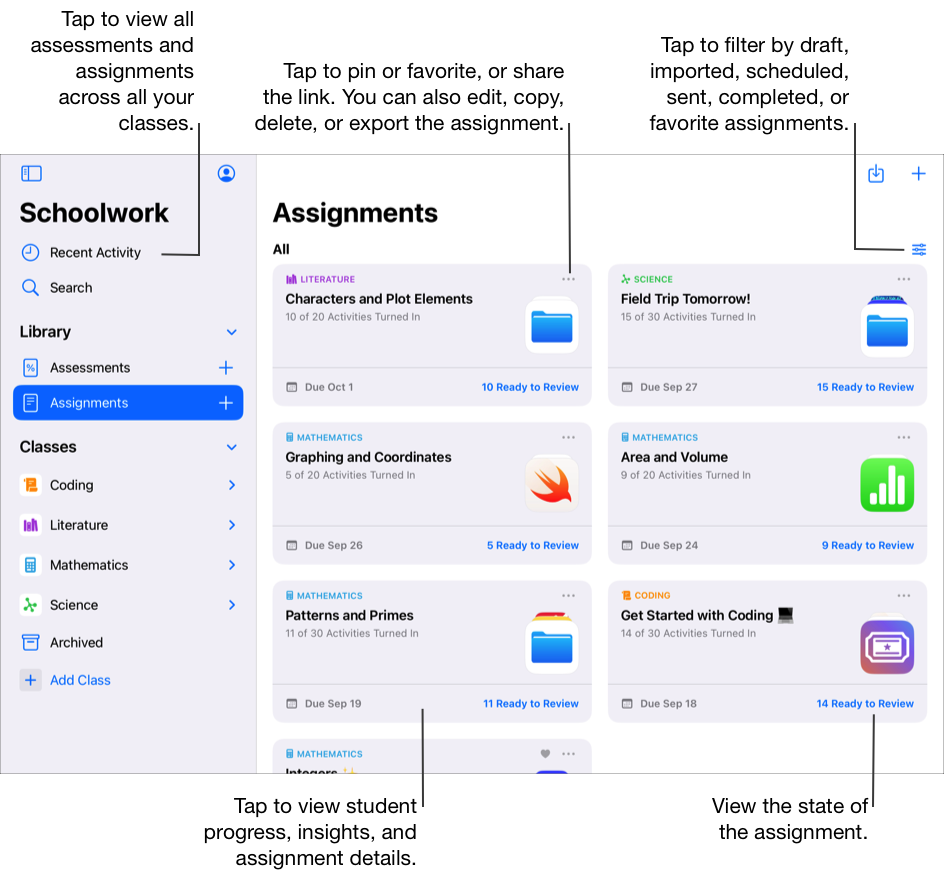
Fokus pada pentaksiran
Gunakan Pentaksiran dalam bar sisi untuk melihat semua pentaksiran merentas semua kelas anda. Anda boleh menapis paparan Pentaksiran mengikut Draf, Diimport, Dijadualkan, Dihantar, Selesai dan Kegemaran. Pentaksiran yang dipin sentiasa dipaparkan di bahagian atas paparan.
Untuk mencipta pentaksiran baru, ketik ![]() di penjuru atas sebelah kanan tetingkap. Untuk mengimport pentaksiran daripada app pihak ketiga, sistem pengurusan pembelajaran atau tugasan Schoolwork yang dikongsi oleh guru lain dengan anda, ketik
di penjuru atas sebelah kanan tetingkap. Untuk mengimport pentaksiran daripada app pihak ketiga, sistem pengurusan pembelajaran atau tugasan Schoolwork yang dikongsi oleh guru lain dengan anda, ketik 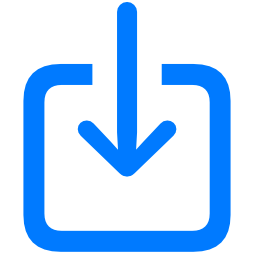 di penjuru atas sebelah kanan tetingkap.
di penjuru atas sebelah kanan tetingkap.
Dalam app Schoolwork
 , ketik Pentaksiran dalam bar sisi.
, ketik Pentaksiran dalam bar sisi.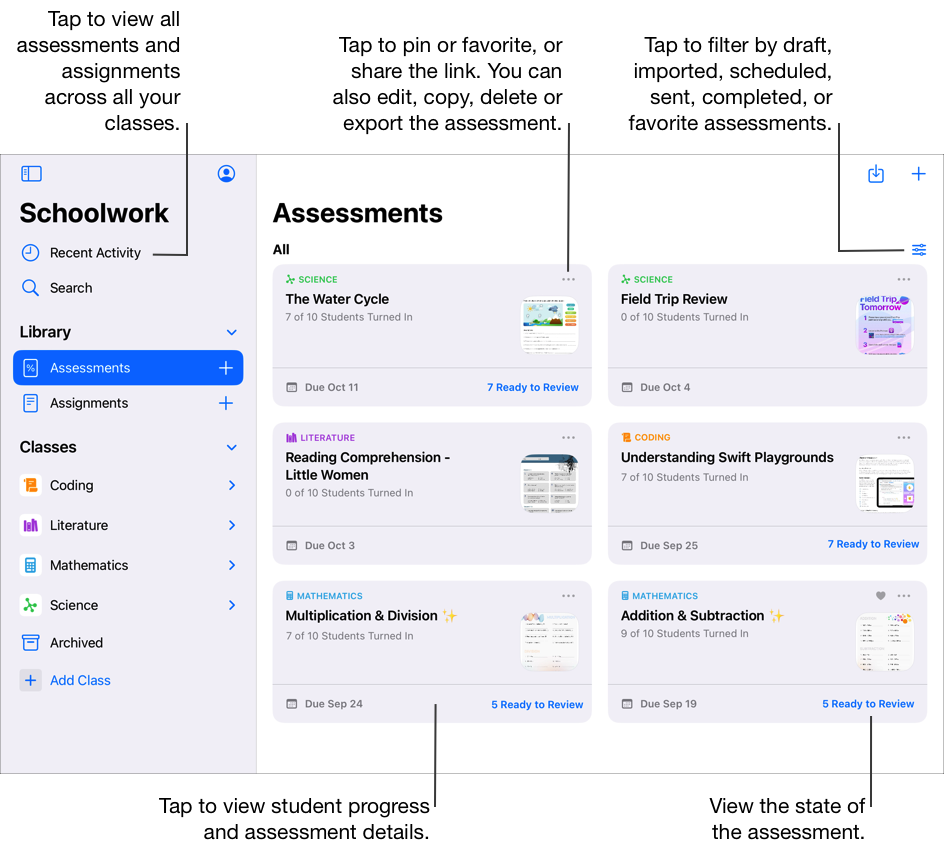
Beri tumpuan kepada seorang pelajar
Gunakan paparan kemajuan pelajar untuk memberikan tumpuan pada prestasi pelajar anda dalam tugasan, aktiviti dan pentaksiran mereka. Setelah memerhatikan prestasi pelajar, anda dapat melaraskan aktiviti berdasarkan keperluan pelajar.
Dalam app Schoolwork
 , ketik anak panah pendedahan bersebelahan kelas dalam bar sisi, ketik Pelajar, kemudian ketik pelajar.
, ketik anak panah pendedahan bersebelahan kelas dalam bar sisi, ketik Pelajar, kemudian ketik pelajar.